Microsoft Office 프로그램에서 파일 차단 설정을 변경하는 방법
레지스트리 정책 설정에 의해 차단된 Office(Office) 파일 을 열려고 하면 다음 오류 메시지가 나타날 수 있습니다 . 레지스트리 정책 설정에 의해 차단된 파일을 저장하려고 합니다(You are attempting to save a file that is blocked by your Registry policy setting) . 오류 메시지는 다음과 같이 표현할 수도 있습니다.
- 이전 버전의 Microsoft Office(Microsoft Office) 에서 만든 파일을 열려고 합니다 . 이 파일 형식은 레지스트리 정책 설정에 의해 이 버전에서 열리지 않도록 차단되었습니다.
- 보안 센터 의 (Trust Center)파일 차단(File Block) 설정에 의해 차단된 File_Type 파일 형식을 열려고 합니다 .
- 보안 센터 의 (Trust Center)파일 차단(File Block) 설정에 의해 차단된 파일 형식을 저장하려고 합니다.
Microsoft Office 프로그램 에서 파일 차단(File Block) 설정 을 변경하는 방법
이 문제는 사용자가 Office(Office) 응용 프로그램 에서 포함되거나 연결된 Office 파일 을 열려고 할 때 주로 나타납니다. 간단한 설정 변경으로 문제를 해결할 수 있습니다. 방법을 봅시다!
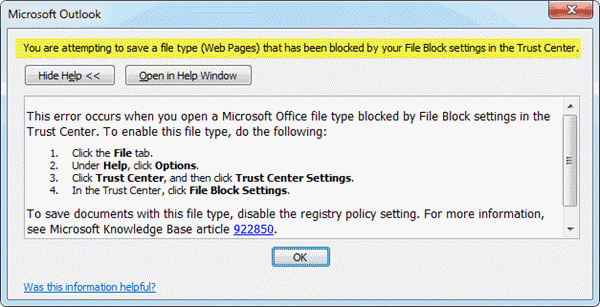
레지스트리 정책 설정에 의해 차단된 파일을 저장하려고 합니다.
이 문제를 해결하려면 다음과 같이 특정 파일 형식에 부과된 제한을 비활성화하도록 파일 차단 설정을 변경해 보십시오.(File Block)
- Office 응용 프로그램을 열고 옵션(Options) 창 으로 이동합니다.
- 보안 센터 설정에 액세스
- 파일 차단 설정 에 대한 (File Block Settings)열기(Open) 및 저장(Save) 상자를 지 웁니다 .
1 ] Office(] Open Office) 응용 프로그램을 열고 옵션(Options) 창 으로 이동합니다.
(Open)Microsoft Office Word , PowerPoint 또는 Excel 과 같은 Office 응용 프로그램을 열고 ' 파일(File) ' 탭으로 이동합니다.
그것을 클릭하고 사이드 바에서 ' 옵션 '을 선택하십시오.(Options)
2] 보안 센터 설정에 액세스
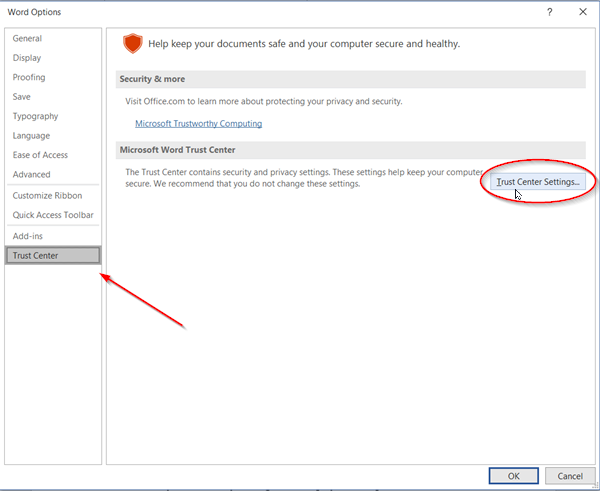
이제 ' 옵션(Options) ' 창이 열리면 왼쪽 창에서 ' 보안 센터(Trust Center) '를 선택 하고 오른쪽 창에 보이는 ' 보안 센터 설정 ' 버튼을 누르십시오. (Trust Center Settings)이 섹션에는 컴퓨터를 안전하게 유지하는 개인 정보(Privacy) 및 보안 설정이 포함되어 있습니다. (Security)따라서 이러한 설정을 변경하지 않는 것이 좋습니다. 그러나 조정하는 것이 마음에 들지 않으면 계속 진행하십시오.
3] 파일 차단 설정(File Block Settings) 의 열기 및 저장(Save) 상자 지우기(Clear Open)

여기에서 보안 센터(Trust Center) 창에서 ' 파일 차단 설정(File Block Settings) '을 선택한 다음 열거나 저장하려는 파일 형식에 대한 ' 열기(Open) ' 또는 ' 저장(Save) ' 확인란의 선택을 취소합니다. 상자를 지우면 사용자가 파일을 열거나 저장할 수 있습니다. 동일한 항목을 선택하면 파일에 대한 액세스가 차단됩니다.
완료되면 보안 센터(Trust Center) 창의 오른쪽 하단에 있는 ' 확인(OK) ' 버튼을 누르고 이전에 차단된 파일을 열거나 저장해 보세요.
문제는 지금쯤 해결되었을 것입니다. 따라서 이제 Office 파일을 열려고 하면 Windows 10에서 ' 레지스트리 정책 설정에 의해 차단된 파일을 저장하려고 합니다(You are attempting to save a file that is blocked by your registry policy setting) .' 오류 메시지 가 더 이상 표시되지 않습니다 .
Related posts
Product installation가 손상되었습니다 - Microsoft Office uninstall 오류가 발생했습니다
오류, Reference source를 찾을 수 없습니다 - Microsoft Office issue
Any ASPX File을 열는 방법 (Convert ASPX ~ PDF)
XLSX File을 엽니 다 XLSX file & How은 무엇입니까?
Excel File에서 Password을 제거하는 방법
5 Ways Word에 Square Root Symbol을 삽입합니다
Microsoft Office 프로그램에서 문서 테마 색상을 변경하는 방법
Microsoft Office에서 Accessibility Checker를 사용하는 방법
Word (6 가지 방법)에서 페이지를 삭제하는 방법
Or Unlock Cells에서 Or Unlock Cells을 잠글 방법은 무엇입니까? (2021)
Microsoft Office에서 삭제 된 글꼴을 복원하는 방법
어떻게 Outlook에 Email를 기억 하는가? Unsend Email s
어떻게 설정까지 1 인치 Margins에 Microsoft Word에서
5 Ways는 Microsoft Word Documents에서 Hyperlinks 제거하는 방법
Fix Excel 다른 응용 프로그램이 OLE action을 완료하기를 기다리고 있습니다
Microsoft Office apps에서 패닝 Hand을 활성화 및 사용하는 방법
Excel에서 Copy and Paste Values Without formulas 방법
이전 버전의 Microsoft Office를 다운로드하는 방법
Safe Mode에서 Microsoft Word을 시작하는 방법
Microsoft Word에서 최고의 필기체 글꼴은 무엇입니까?
